在使用windows 10系统时,用户经常会遇到用户账户控制(uac)提示,这虽然是为了防止系统受到恶意软件的侵害,但也被不少用户视为一种干扰。那么,如何关闭windows 10的用户账户控制呢?下面我们将详细介绍具体操作步骤。
操作步骤:
首先,按下快捷键(Win+R)打开运行对话框,输入“msconfig”并点击“确定”。
在系统配置工具窗口中,找到并点击“更改UAC设置”选项,然后点击“启动”。
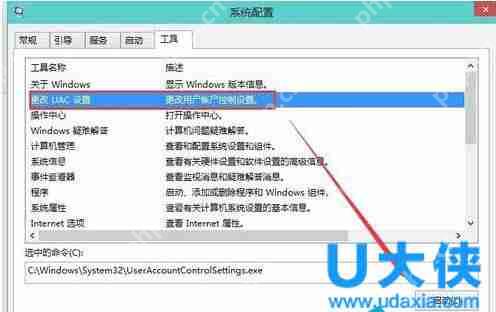
Windows 10系统
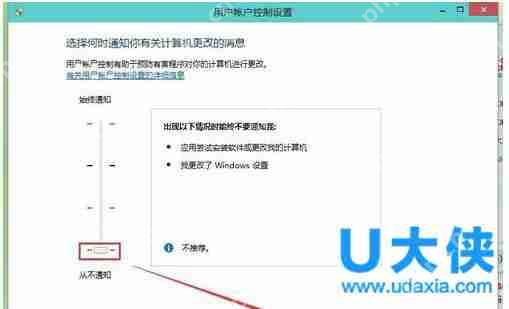
Windows 10系统
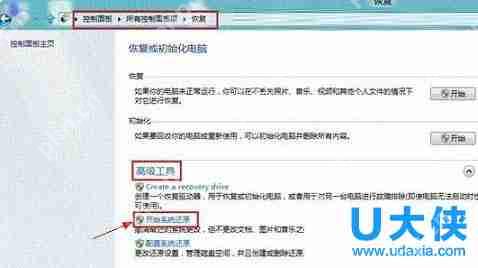
Windows 10系统
以上就是Windows 10系统取消用户账户控制的具体方法。更多有趣的内容,请继续关注系统部落官方网站。
推荐阅读:
Windows 10系统在安装程序或软件时总是弹出用户账户控制
以上就是Windows10系统取消用户账户控制的解决方法的详细内容,更多请关注php中文网其它相关文章!

每个人都需要一台速度更快、更稳定的 PC。随着时间的推移,垃圾文件、旧注册表数据和不必要的后台进程会占用资源并降低性能。幸运的是,许多工具可以让 Windows 保持平稳运行。




Copyright 2014-2025 https://www.php.cn/ All Rights Reserved | php.cn | 湘ICP备2023035733号